результати
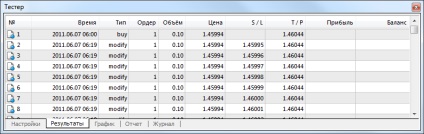
У цій вкладці у вигляді таблиці представлена інформація про всі проведені торгові операції:
- Номер - порядковий номер торгової операції;
- Час - час здійснення операції;
- Тип - тип здійсненої операції (sell, buy, s / l, t / p, modify, close at stop і так далі);
- Ордер - номер тікета торгової позиції або відкладеного ордера (не плутати з номером торгової операції, який описаний вище);
- Обсяг - кількість лотів, які брали участь в операції;
- Ціна - інструменту при здійсненні операції;
- S / L - значення ордера Стоп Лосс. Відсутність записів в цьому полі свідчить про те, що ордер виставлявся;
- T / P - значення ордера Тейк Профіт. Відсутність записів в цьому полі свідчить про те, що ордер виставлявся;
- Прибуток - прибуток / збиток. Значення прибутку / збитку проставляється тільки при закритті позицій;
- Баланс - значення балансу. Значення балансу записується тільки при закритті позицій.
Клікнувши лівою кнопкою миші на будь-якому заголовку стовпця, можна впорядкувати всі записи в таблиці по спадаючій або по зростанню. За допомогою команди контекстного меню "Копіювати" або клавіш-акселераторів Ctrl + C можна скопіювати вибрані рядки результатів в буфер обміну для подальшого використання в інших додатках. Якщо не вибрано жодного рядка, то в буфер обміну скопіюється вся таблиця. Також, щоб скопіювати всю таблицю в буфер обміну, можна виконати команду "Копіювати все". Звіт про результати тестування можна зберегти в HTML-файлі на жорсткому диску. Для цього необхідно виконати команду контекстного меню "Зберегти як звіт". Команди "Встановити початкову дату" і "Встановити кінцеву дату" дозволяють задати часовий діапазон тестування. При цьому дати обраних операцій записуються в поля "Використовувати дату від:" і "Використовувати дату до:" в налаштуваннях тестування. Це буває корисним при необхідності ретельно протестувати радник чи провести оптимізацію його параметрів на даному діапазоні.
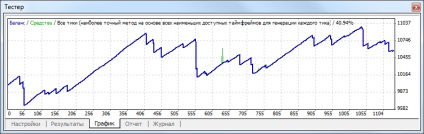
У вкладці "Графік" автоматично малюється графік стану балансу рахунку (синя лінія - "Баланс") і загального стану рахунку з урахуванням відкритих позицій (зелена лінія - "Засоби"). Якщо на графіку відображається лише одна лінія балансу, значить, лінії "Баланс" і "Засоби" збігаються на всьому протязі тестування. Графік дозволяє більш наочно відстежити динаміку результатів торгівлі при тестуванні. Якщо в процесі тестування відбувалася зміна розміру лотів, в нижній частині графіка також з'являється гістограма зміни лотів.
Подвійний клік лівою кнопкою миші на будь-якій точці графіка виробляє перемикання у вкладку "Результати" і вибирає відповідний рядок. За допомогою команди контекстного меню "Копіювати" або клавіш-акселераторів Ctrl + C можна скопіювати зображення графіка в буфер обміну для подальшого використання в інших додатках. Графік можна також зберегти у вигляді GIF-файлу на жорсткому диску. Для цього необхідно виконати команду контекстного меню "Зберегти як малюнок" або натиснути клавіші-акселератори Ctrl + S. Команди "Встановити початкову дату" і "Встановити кінцеву дату" дозволяють задати часовий діапазон тестування. При цьому дати обраних операцій записуються в поля "Використовувати дату від:" і "Використовувати дату до:" у вкладці налаштувань тестування. Це буває корисним, якщо необхідно ретельно протестувати радник чи провести оптимізацію його параметрів на даному часовому діапазоні.

У вкладці "Звіт" представлені узагальнені результати тестування радника і деякі ключові показники. Такі звіти дозволяють швидко порівнювати між собою різні експерти. У звітах публікуються такі дані:
- Барів в історії - кількість змодельованих історичних даних в барах;
- Змодельовано тиків - кількість змодельованих тиків;
- Якість моделювання - якість змодельованих в процесі тестування тиків у відсотках. Моделювання схематично відображається у вигляді смуги в наступному рядку звіту. Ця смуга може бути трьох кольорів:
- Сірий - ця частина наявних даних не брала участі в тестуванні. Сірий колір може з'явитися, якщо було вказано діапазон дат в налаштуваннях тестування;
- Червоний - на цьому відрізку моделювання не проводилося через брак даних дрібнішого періоду. При цьому використовувалися тільки дані обраного в настройках тестування періоду;
- Зелений - моделювання на даній ділянці проводилося. Причому, чим яскравіше колір, тим якіснішим було моделювання. Наприклад, при тестуванні на періоді H1 темно-зелена смуга може свідчити про те, що для тестування використовувалися дані тридцятихвилинного періоду M30, а найяскравіша - про використання хвилинних даних;
Увага: якщо в якості методу моделювання в налаштуваннях тестування був обраний найшвидший спосіб ( "за цінами відкриття"), вся смуга буде червоною. При цьому в графі "Якість моделювання" буде записано "n / a" - моделювання не проводилося;
- Початковий депозит - обсяг початкового депозиту;
- Чистий прибуток - фінансовий результат всіх угод. Цей показник являє собою різницю "Загальною прибутку" і "Спільного збитку";
- Загальний прибуток - сума всіх прибуткових операцій в грошових одиницях;
- Загальний збиток - сума всіх збиткових угод в грошових одиницях;
- Прибутковість - відношення загального прибутку до загального збитку в процентах. Одиниця означає, що сума прибутків дорівнює сумі збитків;
- Матожіданіє виграшу - математичне очікування виграшу. Цей статистично розраховується показник відображає середню прибутковість / збитковість однієї угоди. Також можна вважати, що він відображає передбачувану прибутковість / збитковість наступної операції;
- Абсолютна просадка - найбільший збиток нижче значення початкового депозиту;
- Максимальна просадка - найбільший збиток від локального максимуму у валюті депозиту і у відсотку від депозиту;
- Відносна просадка - найбільший збиток у відсотках від максимального значення Еквіті і відповідна йому грошова величина;
- Всього угод - загальна кількість торгових позицій;
- Короткі позиції (% тих, хто виграв) - кількість коротких позицій і відсоток прибуткових коротких позицій;
- Довгі позиції (% тих, хто виграв) - кількість довгих позицій і відсоток прибуткових довгих позицій;
- Прибуткові угоди (% від усіх) - кількість прибуткових торгових позицій і їх частка в загальній кількості угод, у відсотках;
- Збиткові угоди (% від усіх) - кількість збиткових торговельних позицій і їх частка в загальній кількості угод, у відсотках;
- Найбільша прибуткова операція - найбільша прибуток серед всіх прибуткових позицій;
- Найбільша збиткова угода - найбільший збиток серед усіх збиткових позицій;
- Середня прибуткова операція - усереднене значення прибутку за угоду (сума прибутків, поділена на кількість прибуткових угод);
- Середня збиткова угода - усереднене значення збитків за угоду (сума збитків, поділена на кількість збиткових угод);
- Максимальна кількість безперервних виграшів (прибуток) - найдовша серія прибуткових торгових позицій і сума їх виграшів;
- Максимальна кількість безперервних програшів (збиток) - найдовша серія збиткових торговельних позицій і сума їх програшів;
- Максимальна безперервна прибуток (число виграшів) - максимальний прибуток за одну серію прибуткових операцій і відповідна їй кількість прибуткових операцій;
- Максимальний безперервний збиток (число програшів) - максимальний збиток за одну серію збиткових угод і відповідне йому кількість збиткових угод;
- Середній безперервний виграш - середня кількість прибуткових позицій в безперервних прибуткових серіях;
- Середній безперервний програш - середня кількість збиткових позицій в безперервних збиткових серіях.
Цей звіт можна скопіювати в буфер обміну або зберегти на жорсткому диску у вигляді HTML-файлу. Для цього необхідно виконати команди контекстного меню "Копіювати" і "Зберегти як звіт" відповідно. Скопіювати звіт в буфер обміну можна також за допомогою клавіш-акселераторів Ctrl + C.
Вкладка "Журнал"
У вкладці "Журнал" автоматично публікуються повідомлення про хід тестування радника, включаючи всі торговельні операції. Цей журнал ідентичний журналу вікна "Термінал - Експерти". за винятком того, що в вікні тестера публікуються повідомлення, пов'язані з тестуванням радника, а не c його роботою на ринку. Після закінчення тестування ці дані виводяться в окремий каталог / TESTER / LOGS. Файли журналу тестування зберігаються в каталозі / EXPERTS / LOGS, ім'я файлів відповідає даті формування журналу - YYYYMMDD.LOG.
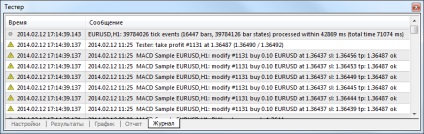
Контекстне меню даної вкладки дозволяє виконати наступні команди: